
下载app免费领取会员


文章来源:Revit MEP
我们做机电BIM项目时,很多人往往会忽略对管道尺寸和材质的设置,对一些不太熟悉的新人来说,这块的设置也比较复杂,不太容易理解如何合理设置和使用,而这一部分设置对建模、流体力学计算、乃至后期现场施工都有很大影响。今天,我们就以默认模板中缺失的PP-R管为例,了解一下如何添加并应用管道材质表。
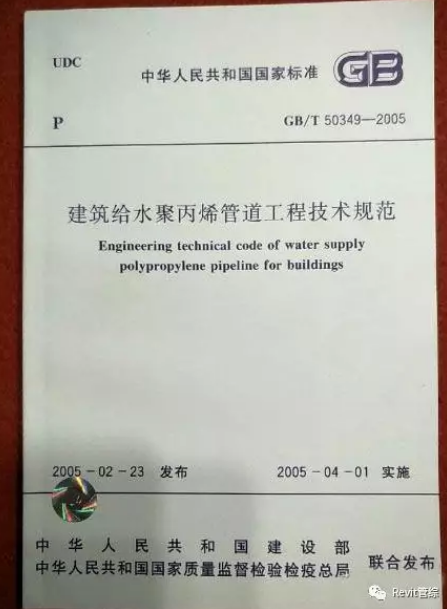
1.新建管道类型
首先复制一个管道类型,命名为PP-R给水管:

点击布管系统配置,并进行编辑:
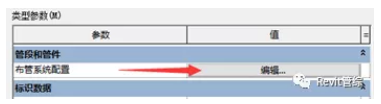
在布管系统中第一行就是“管段”的设置,我们可以在下拉列表中看到Revit默认的管道材质规格,常用的PVC-U、PE、不锈钢、铜管类型都含有了,但缺少的类型还是非常多的。
注意:我们若不愿新建材质表的话,也可以选择一个材质和尺寸接近的管道替代(至少应该保证金属管道和塑料管道选用的正确性),毕竟两者相差的尺寸较大,以免带来后续施工困难的问题。
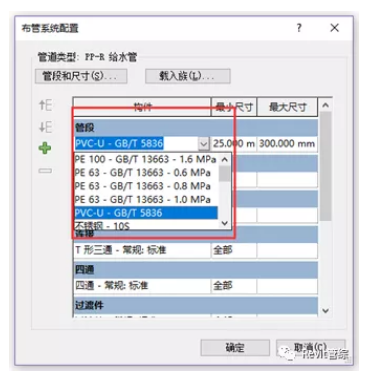
另外对于管材随管径的变化,以及连接方式的变化,也应在此设置。
例如:消防管≤50的采用螺纹,>50的采用卡箍连接。
注意:Revit中管段选择的优先级并不是根据小于等于这类的包含逻辑,而是根据界面中的排序来决定的,也就说是同样有50的管段排序较前的有效(如下图螺纹),可以使用左侧的按钮调整其排序。
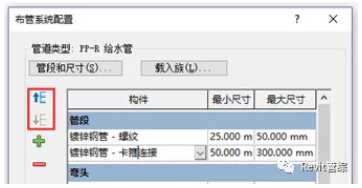
2.新建PP-R管材表
我们可以从布管系统配置右上角的“管段和尺寸”按钮,或从“管理”>“MEP设置”>“机械设置”中新建管材:
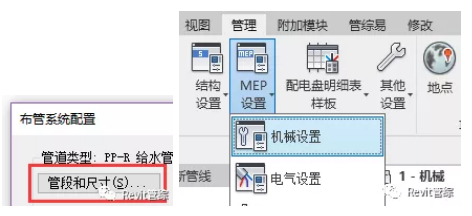
点击右上角的新建管段按钮:
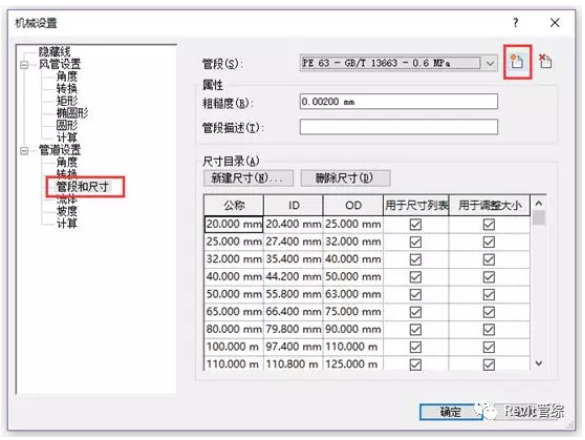
接下来这一步可能是各位最迷茫的地方了,3个选项完全不明白是什么意思!
主要是下面还有3列内容比较有迷惑性,其实第3列是尺寸表我们先不用管,而管段必须是由“材质”+“规格”2个组合而成的。
例如:我们同时新建材质和规格,新建材质为“镀锌钢管”,新建规格为“螺纹连接”,选择尺寸较为接近的碳钢:
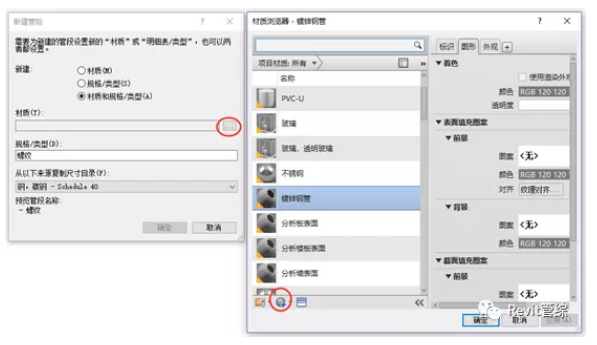
下次创建“卡箍”连接类型时,就不用重复新建材质了。
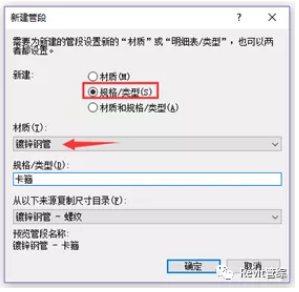
我们按同样的方式创新建“PP-R”的材质和“热熔”连接类型,选择尺寸较为接近的PE尺寸表:
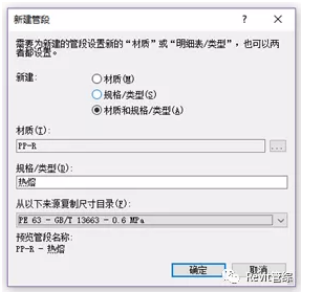
然后修改对应的尺寸就可以了。
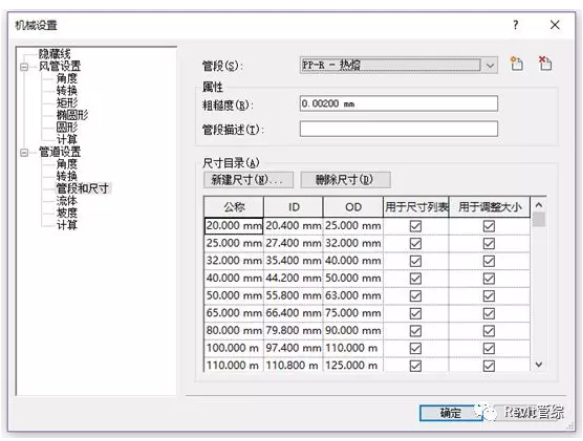
我们可以从GB/T50349-2005《建筑给水聚丙烯管道工程技术规范》中找到对应的尺寸表。
注意:Revit中没有DE和DN的区别,也没有公称内径和公称外径的区别,用到的同类管件、阀件、套管等族的尺寸都应该与管段的表达表保持一致,统一使用DN或DE,以免造成错误
Revit中文网作为国内知名BIM软件培训交流平台,几十万Revit软件爱好者和你一起学习Revit,不仅仅为广大用户提供相关BIM软件下载与相关行业资讯,同时也有部分网络培训与在线培训,欢迎广大用户咨询。
网校包含各类BIM课程320余套,各类学习资源270余种,是目前国内BIM类网校中课程最有深度、涵盖性最广、资源最为齐全的网校。网校课程包含Revit、Dynamo、Lumion、Navisworks、Civil 3D等几十种BIM相关软件的教学课程,专业涵盖土建、机电、装饰、市政、后期、开发等多个领域。
需要更多BIM考试教程或BIM视频教程,可以咨询客服获得更多免费Revit教学视频。
本文版权归腿腿教学网及原创作者所有,未经授权,谢绝转载。

上一篇:Revit技巧 | revit管道系统设置方法:Revit管道系统调整方法,后附卫浴、循环系统调整示例
下一篇:Revit技巧 | revit里风机怎么找?学会Revit中风机选型掌握风机设置及安装技巧
推荐专题
- 趾板设计新方法:利用Civil3D和Revit玩转趾板参数化
- Revit教程 | Revit在平面视图如何范围显示的图文教程(文/柏慕哲)
- Revit教程 | Revit预算版之基本设置(稿/羊兆亮)
- 酒店项目BIM深化:空调机房(5.关于组合式空调箱设备的说明及精细度表达)
- 酒店项目BIM深化:空调机房(4.新建空调机房工程项目)
- 酒店项目BIM深化:空调机房(设备层空调机房系统图纸分析)
- 酒店项目BIM深化:空调机房(课程说明)
- 允匠装配式支架设计软件(Revit插件)——广大机电BIMer福利!
- 酒店项目BIM建模:暖通专业模型(模型后期处理)
- 酒店项目BIM建模:暖通专业模型(暖通水系统模型-下篇)
























































